Cómo desinstalar aplicaciones de la Microsoft Store
Desde la llegada de Windows 10 a nuestros PCs de sobremesa, Microsoft ha querido darle cada vez más importancia a la Microsoft Store. Si bien es una forma práctica de instalar algunos programas y mantenerlos actualizados, algunos aspectos como el proceso de desinstalación no están claros. Por ello, os mostramos como desinstalar aplicaciones de la Microsoft Store de forma rápida.

Seguramente que tras instalar un programa desde la tienda de aplicaciones Microsoft Store, no has encontrado la forma de desinstalarlo. Sorprendentemente la aplicación de la tienda de Microsoft no tiene soporte para desinstalar las aplicaciones instaladas. Pero no te preocupes tiene solución y es muy fácil si sigues leyendo.
Tutorial de como desinstalar aplicaciones de Microsoft Store de forma sencilla.
La forma más sencilla de desinstalar aplicaciones instaladas desde la Microsoft Store es ir a la barra de Inicio de Windows y en el listado de programas buscamos el que queremos desinstalar. Sólo necesitamos hacer click derecho en el icono del programa a desinstalar y nos aparecerá la opción de desinstalar.
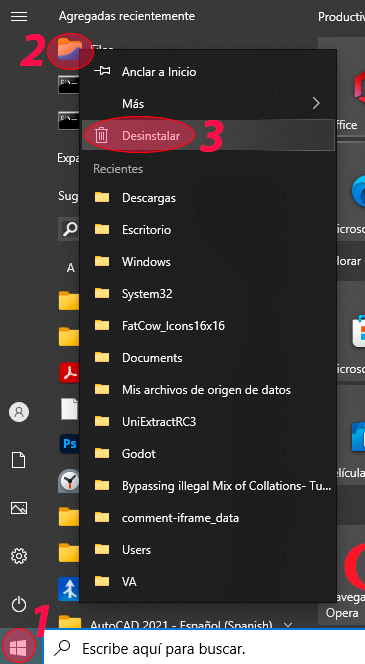
Otra forma de desinstalar las apps de la tienda de Microsoft es desde el apartado de Configuración > Aplicaciones. Para acceder a este apartado, nos dirigimos al menú de inicio de Windows y hacemos click en el icono con forma de engranaje (configuración). A continuación, hacemos click en el icono Aplicaciones, donde al acceder nos aparece un listado de aplicaciones instaladas con la opción de desinstalar al hacer click sobre su icono.
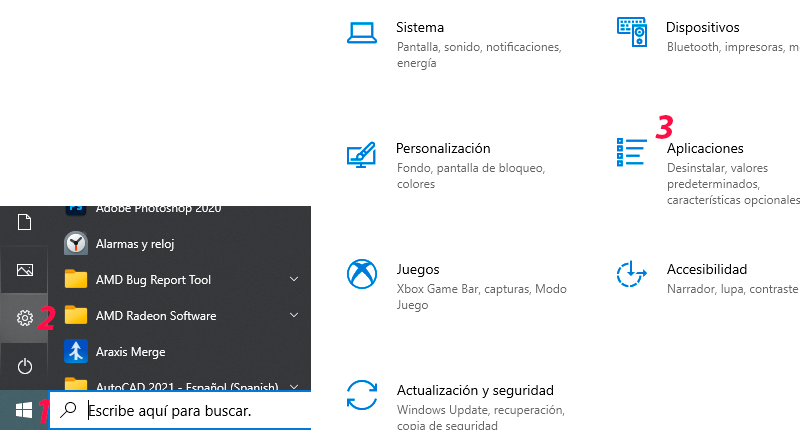
Método alternativo desde el panel de búsqueda.
El último método y seguramente el más rápido, es acceder directamente al apartado de Windows llamado «Agregar o quitar programas». Para acceder a este apartado de forma más rápida, basta con escribir en el menú de búsqueda de Windows la palabra «Agregar» y nos aparecerá en el listado el apartado que buscamos de «Agregar o quitar programas».
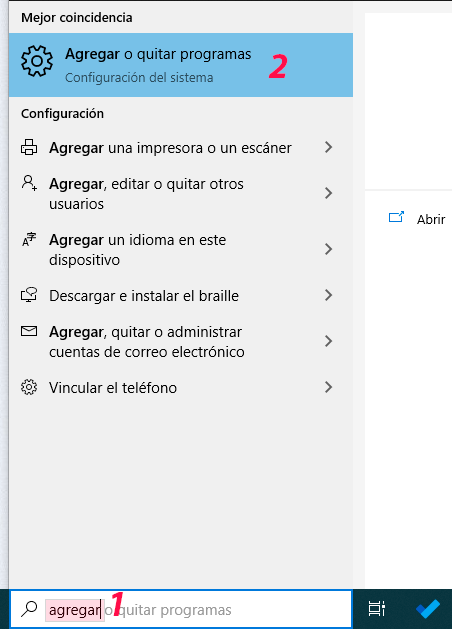
Comentarios, notas y consideraciones.
Me he encontrado con este problema recientemente, mientras usaba el explorador de archivos Files v2 del que ya os he hablado y que os recomiendo que probéis. Así que considerad este tutorial como una guía de como desinstalar el explorador de archivos Files de vuestro sistema operativo.
Me parece que Microsoft mete la pata al no ofrecer la posibilidad de desinstalar las apps directamente desde la Microsoft Store, ya que es algo que seguramente ha confundido a muchos usuarios. De todas formas, como es algo que tiene fácil solución tampoco hay mayor drama.
Aclarar que las apps instaladas desde la tienda de Microsoft no suelen aparecer en el listado de «Programas y características» accesible desde el «Panel de Control» de Windows. Esto creo que viene motivado porque ya hace tiempo que Microsoft desveló que estaban trabajando en eliminar el «Panel de Control» del sistema operativo.
